Win10 虚拟内存设置秘籍,轻松提升电脑性能
对于许多使用 Win10 系统的用户来说,合理设置虚拟内存是提升电脑性能的关键之一,虚拟内存可以在物理内存不足时,为系统和程序提供额外的内存支持,如何在 Win10 中正确设置虚拟内存呢?
要想设置好虚拟内存,首先得了解一些基础知识,虚拟内存是硬盘上的一块区域,当物理内存不够用时,系统会将部分数据暂时存储在虚拟内存中,并非虚拟内存设置得越大越好,需要根据电脑的实际情况进行合理配置。
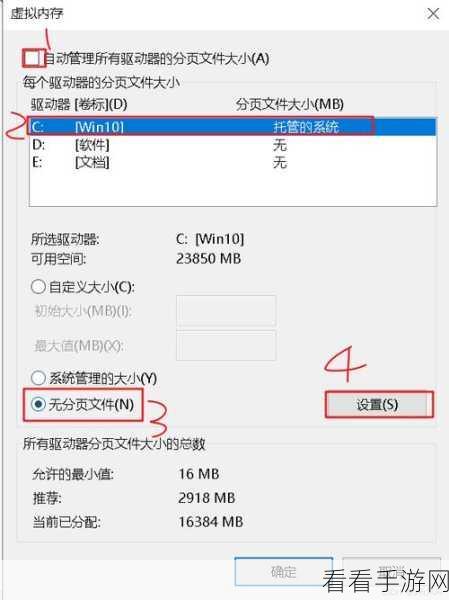
我们看看具体的设置步骤,点击“开始”菜单,然后在搜索框中输入“系统”,选择“系统(控制面板)”,在弹出的系统窗口中,点击左侧的“高级系统设置”,在系统属性窗口中,切换到“高级”选项卡,然后点击“性能”区域的“设置”按钮,在性能选项窗口中,再次切换到“高级”选项卡,点击“虚拟内存”区域的“更改”按钮,您可以根据自己的需求选择“自动管理所有驱动器的分页文件大小”,或者手动设置虚拟内存的初始大小和最大值,如果您的物理内存较小,可以将初始大小设置为物理内存的 1.5 倍,最大值设置为物理内存的 3 倍。
设置虚拟内存后,别忘了重新启动电脑,以使设置生效,建议您定期检查虚拟内存的使用情况,根据实际需求进行调整。
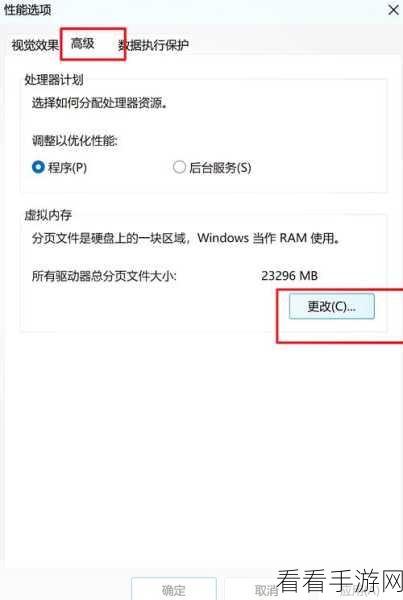
掌握 Win10 虚拟内存的设置方法,能够让您的电脑运行更加流畅,为您带来更好的使用体验。
文章参考来源:微软官方文档及相关技术论坛。
